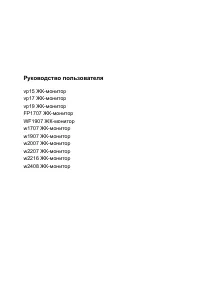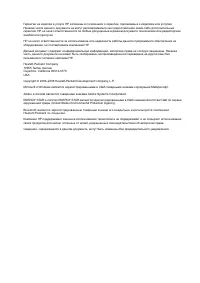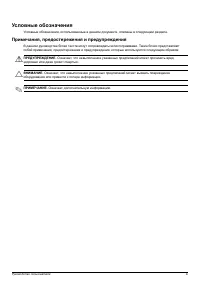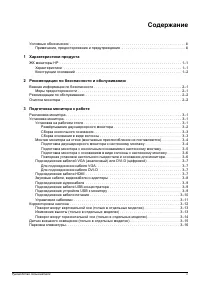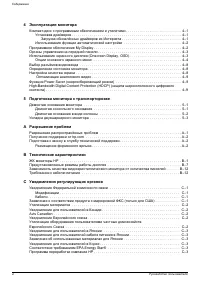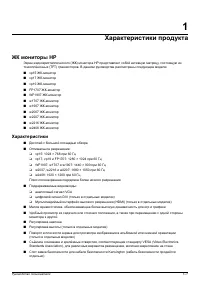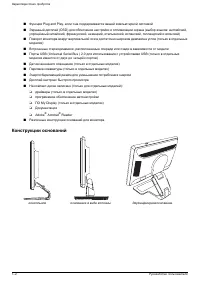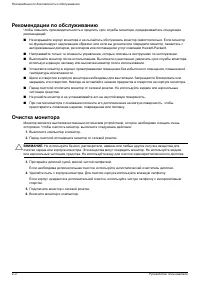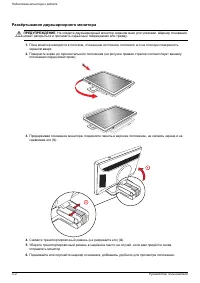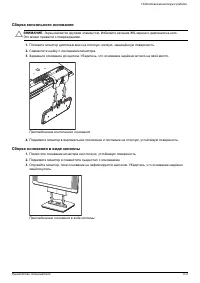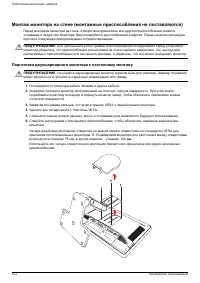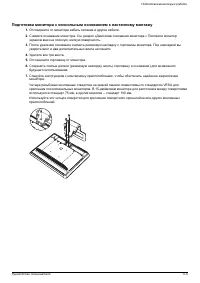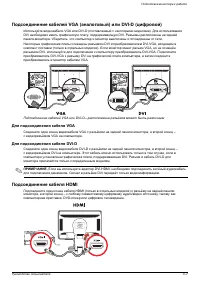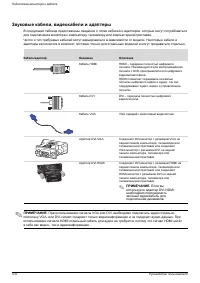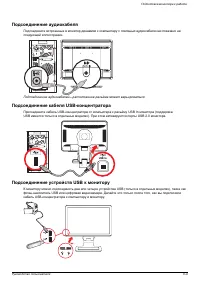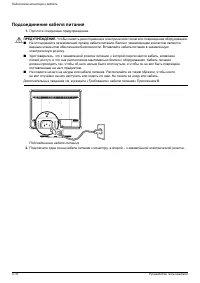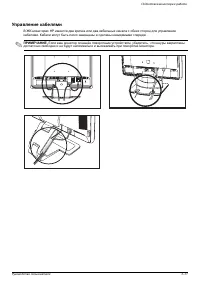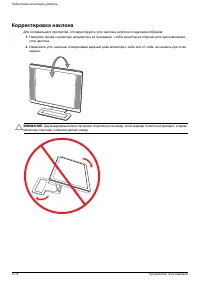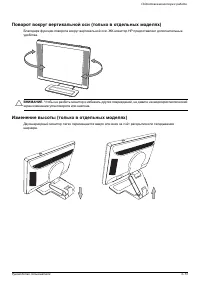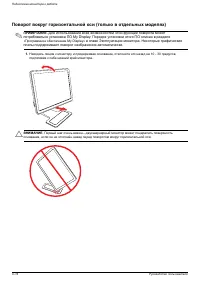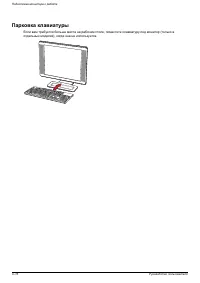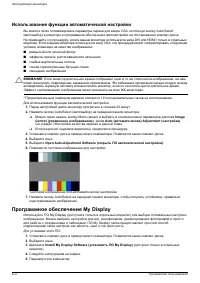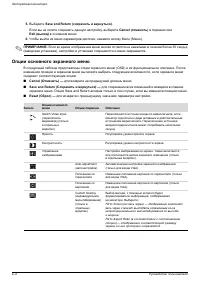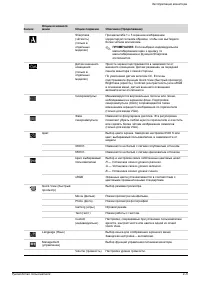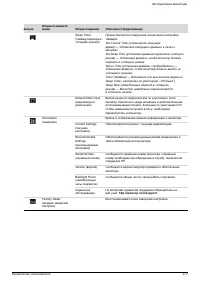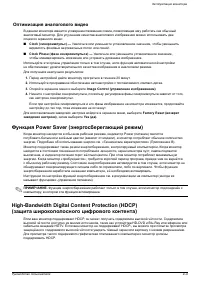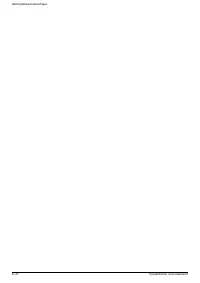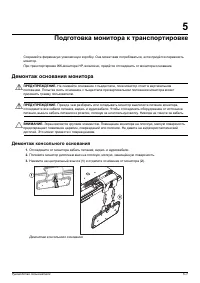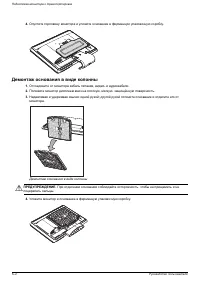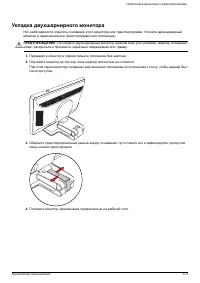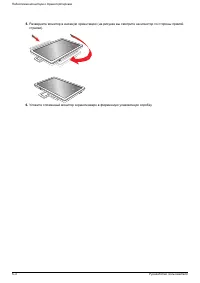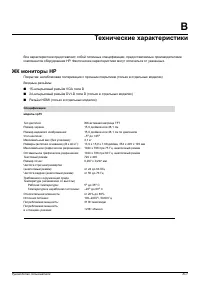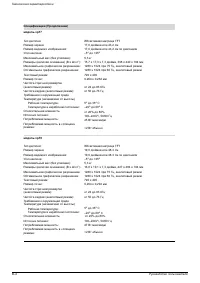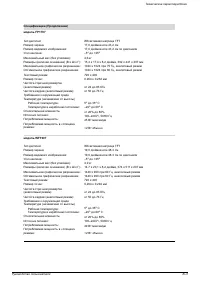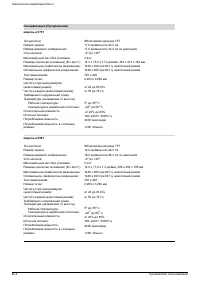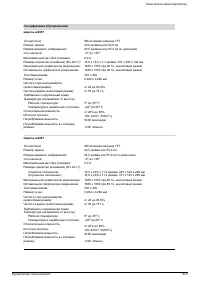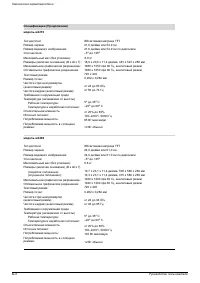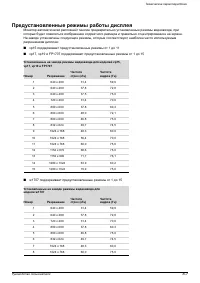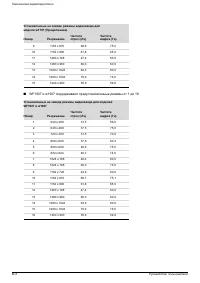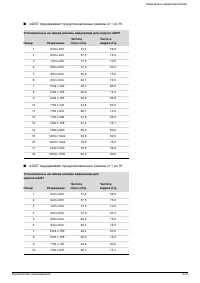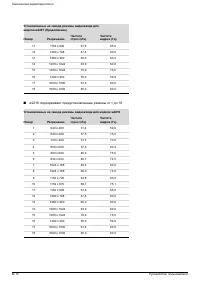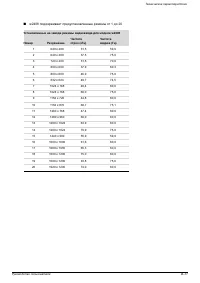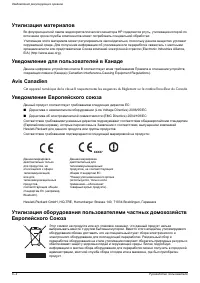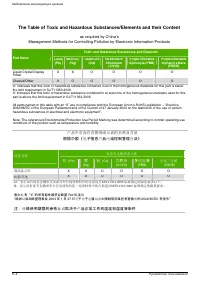Мониторы HP w2216 - инструкция пользователя по применению, эксплуатации и установке на русском языке. Мы надеемся, она поможет вам решить возникшие у вас вопросы при эксплуатации техники.
Если остались вопросы, задайте их в комментариях после инструкции.
"Загружаем инструкцию", означает, что нужно подождать пока файл загрузится и можно будет его читать онлайн. Некоторые инструкции очень большие и время их появления зависит от вашей скорости интернета.
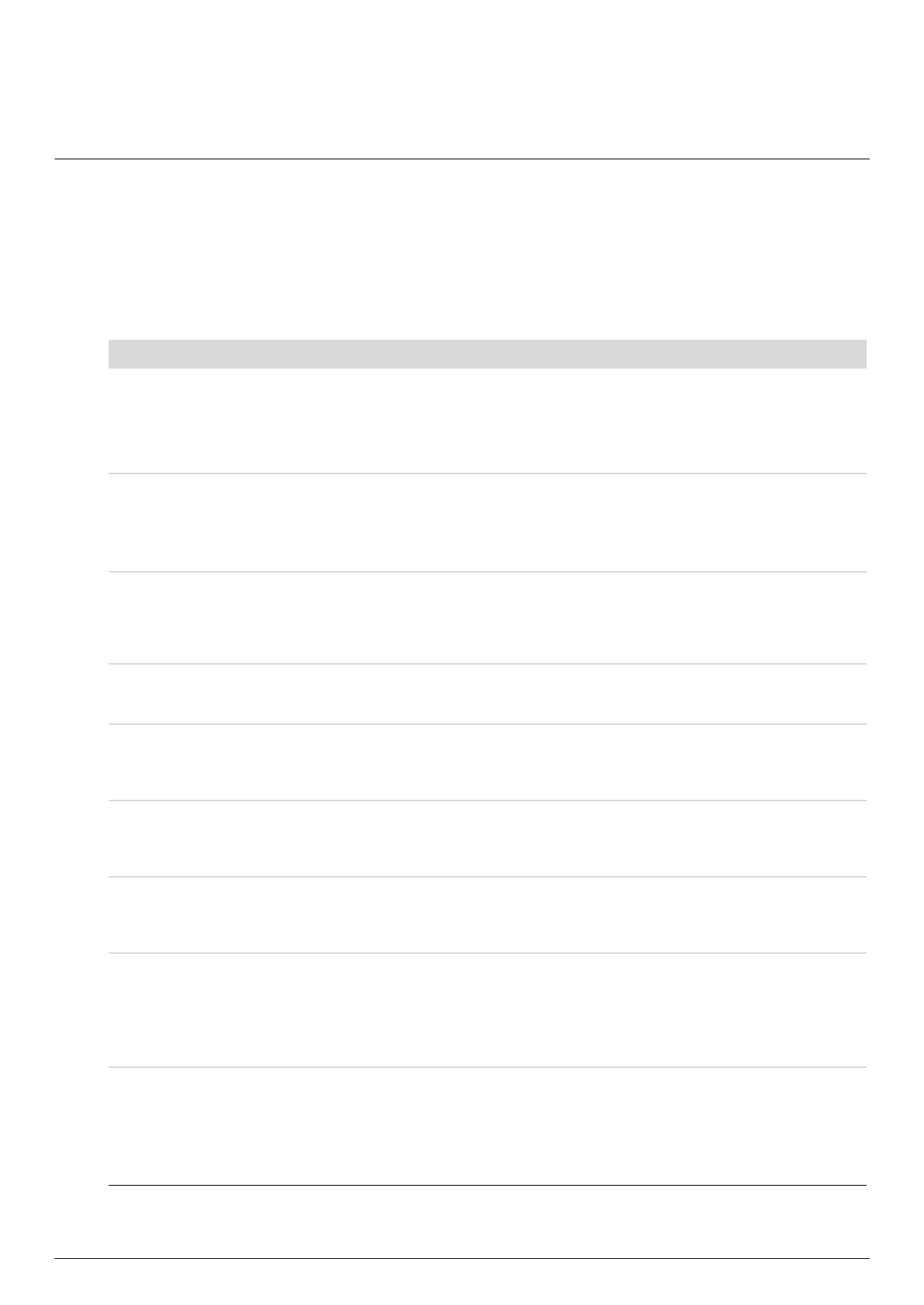
Руководство
пользователя
A–1
A
Разрешение
проблем
Разрешение
распространённых
проблем
В
следующей
таблице
представлен
список
возможных
проблем
,
вероятные
причины
каждой
проблемы
и
рекомендуемые
решения
.
Проблема
Решение
Светодиод
питания
не
включается
Удостоверьтесь
,
что
включена
кнопка
Power (
питание
)
и
кабель
питания
подсоединен
к
заземленной
электрической
розетке
и
монитору
.
В
меню
параметров
дисплея
выберите
Management (
управление
)
,
затем
Bezel Power
LED (
светодиод
питания
на
передней
панели
)
.
Убедитесь
,
что
опция
Bezel Power
LED
установлена
в
положение
Off (
выкл
.)
и
,
если
это
так
,
установите
On (
вкл
.)
.
На
экране
нет
изображения
.
Подключите
шнур
питания
.
Включите
питание
.
Подключите
видеокабели
надлежащим
образом
.
Для
получения
дополнительной
информации
см
. «
Нажмите
любую
клавишу
на
клавиатуре
или
пошевелите
мышь
,
чтобы
вывести
экран
из
«
спящего
»
режима
.
Экран
тёмный
или
изображение
имеет
низкое разрешение
,
хотя
отображается
содержимое
высокой
чёткости
(HD).
Проверьте
,
поддерживают
ли
HDCP
ваш
монитор
и
компьютер
.
Для
получения
дополнительной
информации
см
. «High-Bandwidth Digital Content
или
Изображение
выглядит
размытым
,
нечётким
или слишком
тёмным
.
Нажмите
кнопку
Auto/Select (
авто
/
выбор
)
на
передней
панели
монитора
.
Если
при
этом
изображение
не
улучшается
,
нажмите
кнопку
Menu (
меню
),
чтобы
открыть
основное
меню
параметров
монитора
,
и
настройте
нужным
образом
яркость
и
контраст
.
Изображение
не
устанавливается
по центру
.
Нажмите
кнопку
Menu (
меню
),
чтобы
открыть
меню
параметров
дисплея
.
Выберите
Image Control (
управление
изображением
)
,
затем
Horizontal Position (
положение
по
горизонтали
)
или
Vertical Position (
положение
по
вертикали
)
,
чтобы
настроить
горизонтальное
или
вертикальное
положение
изображения
.
На
экране
появляется
надпись
"Check Video
Cable" (
проверьте
видеокабель
).
Подсоедините
сигнальный
VGA-
кабель
монитора
к
разъёму
VGA
компьютера
или
сигнальный
кабель
DVI-D –
к
разъёму
DVI
компьютера
.
При
подсоединении
видеокабеля
питание
компьютера
должно
быть
выключено
.
На
экране
появляется
надпись
“Input Signal Out
of Range” (
входной
сигнал
вне
диапазона
).
Перезапустите
компьютер
в
режиме
Safe Mode.
Измените
поддерживаемые
настройки
(
см
.
таблицу
в
разделе
Приложения
B).
Перезапустите
компьютер
,
чтобы
активировать
новые
настройки
.
Изображение
расплывается
,
появляется ореол
и
тени
.
Настройте
контрастность
и
яркость
.
Удостоверьтесь
,
что
вы
не
используете
удлинитель
или
разветвитель
.
Мы
рекомендуем
подключать
монитор
напрямую
к
разъему
графической
платы
,
который
находится
на
задней
панели
компьютера
.
В
случае
входа
VGA
эта
проблема
может
быть
устранена
с
помощью
функции
автоматической
настройки
.
Невозможно
настроить
оптимальное
разрешение
для
монитора
.
Убедитесь
,
что
графическая
плата
поддерживает
оптимальное
разрешение
.
Убедитесь
,
что
к
вашей
графической
плате
установлены
новейшие
драйверы
.
Самые
свежие
обновления
графических
драйверов
для
систем
HP
и
Compaq
можно
загрузить
с
Web-
узла
по
адресу
Чтобы
загрузить
обновления
драйверов
для
других
систем
,
зайдите
на
Web-
сайт
производителя
вашей
графической
платы
.
Содержание
- 3 Условные; Примечания
- 5 Содержание
- 7 ЖК; Характеристики
- 8 Конструкции
- 9 Рекомендации; Важная; Меры
- 11 Подготовка; Распаковка; Установка
- 12 Развёртывание
- 17 HDMI
- 18 Звуковые
- 21 Управление
- 22 Корректировка
- 26 Парковка
- 27 Эксплуатация; Компакт; Загрузка
- 28 Использование; Программное
- 35 Оптимизация
- 37 Демонтаж
- 39 Укладка
- 41 Разрешение
- 42 Размещение
- 43 Технические
- 49 Предустановленные
- 55 Уведомления; Модификации
- 56 Avis Canadien
- 57 EPA ENERGY STAR